share printer
Assalamualaikum..selamat datang di blog saya...
Share printer di Windows 7&8
-
1Pasang driver untuk pencetak. Sebelum dapat berbagi pencetak, driver pencetak harus terpasang di komputer yang terhubung dengan pencetak. Kebanyakan pencetak modern terhubung melalui USB, sehingga drivernya akan terpasang otomatis saat pencetak terhubung.
-
2Bukalah Control Panel. Di Windows 7, klik Start, lalu pilih Control Panel. Di Windows 8, tekan ⌘ Win+X, lalu pilih Control Panel dari menu.
-
3Bukalah Network and Sharing Center. Jika Anda menggunakan tampilah kategori di Control Panel, klik Network and Internet, lalu pilih Network and Sharing Center, dan jika Anda menggunakan tampilan ikon di Control Panel, klik ikon Network and Sharing Center.
-
4Klik tautan Change advanced sharing settings di panel navigasi kiri Network and Sharing Center.
-
5Buka profil yang ingin Anda ubah. Anda akan menemukan tiga opsi berbeda saat membuka Advanced share settings, yaitu Private, Guest or Public, dan All Networks. Jika jenis jaringan Anda adalah jaringan Home, bukalah opsi Private.
-
6Aktifkan File and printer sharing untuk mengizinkan pengguna lain terhubung ke pencetak Anda. Dengan opsi ini, Anda juga bisa berbagi berkas dengan komputer lain di jaringan.
-
7Aktifkan perlindungan kata sandi. Anda bisa memilih untuk melindungi pencetak dengan kata sandi, sehingga hanya orang yang memiliki akun di komputer Anda yang bisa menggunakan pencetak.
- Aktifkan opsi ini di bagian All Networks.
-
8Bagikan pencetak. Setelah opsi berbagi pencetak dinyalakan, Anda harus membagikan pencetak. Masuklah ke Control Panel, lalu bukalah opsi Devices and Printers. Klik kanan pencetak yang ingin Anda bagikan, lalu klik Printer Properties. Klik tab Sharing, lalu centangi opsi Share this printer.
Sumber : https://id.wikihow.com









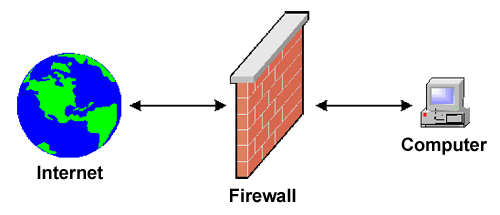
Komentar
Posting Komentar